电脑笔记本window10浏览器打开是qq导航如何解决
更新时间:2023-02-26 10:15:00作者:xinxin
一般来说,在笔记本windows10电脑中自带的浏览器主页在没有设置的情况下打开时都是空白页面,不过也有些用户会遇到windows10电脑中浏览器的主页打开变成qq导航页面的情况,对于这种情况应该如何解决呢?下面小编就来教大家电脑笔记本window10浏览器打开是qq导航解决方法。
具体方法:
1、首先打开电脑管家,点击打开右下角中的“工具箱”。
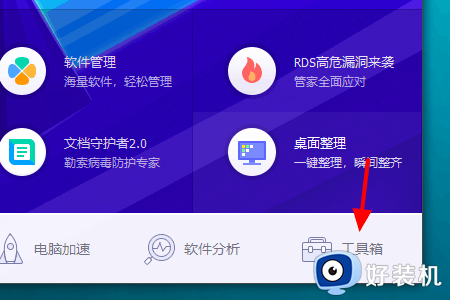
2、然后在弹出来的窗口中点击打开常规中的“浏览器保护”。
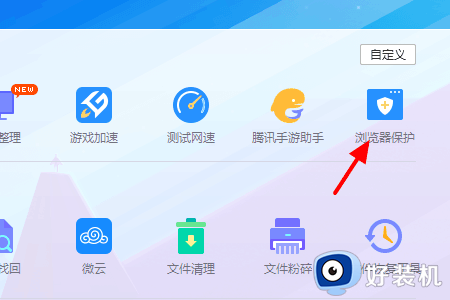
3、然后在弹出来的窗口中点击打开“默认主页设定”后面的小锁头。
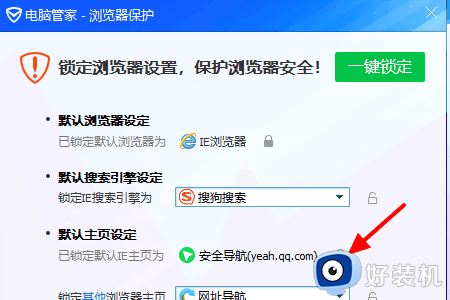
4、然后在弹出来的窗口中点击打开“锁定默认IE主页为”,选择想要主页即可。
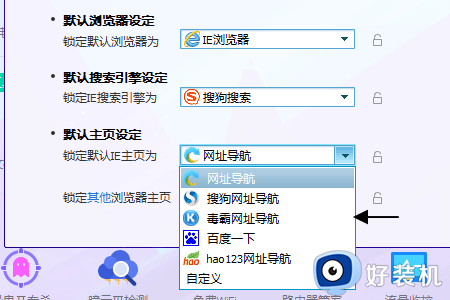
上述就是小编带来的电脑笔记本window10浏览器打开是qq导航解决方法了,有出现这种现象的小伙伴不妨根据小编的方法来解决吧,希望能够对大家有所帮助。
电脑笔记本window10浏览器打开是qq导航如何解决相关教程
- 为什么window10我的edge浏览器打开是qq导航 win10 edge打开是qq导航如何解决
- win10彻底清楚2345网页导航操作方法 win10怎么把2345的上网导航删除
- win10谷歌浏览器打开后变成其他浏览器怎么解决
- window10阅读模式功能在哪 window10浏览器阅读模式怎么打开
- window10里的程序找不到ie11浏览器如何解决
- windows10怎么设置默认浏览器主页 windows10浏览器如何设置默认主页
- win10怎样开启qq浏览器夜间模式 win10开启qq浏览器夜间模式的方法
- window10默认游览器自动换为edge怎么解决
- win10自带的浏览器如何打开 win10打开自带浏览器的方法
- win10ie浏览器跳转edge浏览器怎么回事 win10打开IE自动打开Edge浏览器如何处理
- win10快速启动在哪里设置 win10快速启动设置方法
- win10安全模式也需要密码怎么办 win10安全模式还要输密码解决方法
- win10安全扫描怎么关闭 win10如何取消安全扫描功能
- win10安装apk文件详细教程 win10下载的apk文件怎么安装
- win10按delete直接删除没有对话框怎么办 win10按delete键删除没有确认处理方法
- 如何提高win10电脑开机速度 win10提升电脑开机速度的方法
win10教程推荐
- 1 win10开机取消pin密码的教程 win10系统如何取消开机pin密码
- 2 win10打不开exe程序怎么办 win10系统exe文件无法打开如何解决
- 3 win10开机密码清除方法 win10怎么删除开机密码
- 4 win10低功耗模式设置方法 win10电脑怎么设置低功耗模式
- 5 win10更新后任务栏一直转圈怎么办 win10更新后任务栏转圈圈处理方法
- 6 win10开机检测硬盘怎么关闭?win10开机检查磁盘怎么取消
- 7 win10开机后一直闪屏刷新怎么回事?win10开机桌面无限刷新闪屏的修复方法
- 8 win10打开此电脑提示找不到应用程序怎么解决
- 9 win10开机不自动连wifi怎么办 win10开机不会自动连接wifi的解决教程
- 10 win10电脑鼠标卡顿1秒又正常怎么办 win10鼠标间歇性卡顿一两秒修复方法
